Sisällysluettelo
Joskus Windows 7 -käyttöjärjestelmää käyttävissä tietokoneissa ilmenee seuraava ongelma: Kun yrität sammuttaa tietokoneen, se ei sammu kokonaan, vaan kaikki tuulettimet ja LED-valot pysyvät päällä (toimivat), ja ainoa tapa sammuttaa se kokonaan on painaa jatkuvasti virtapainiketta. Meidän tapauksessamme tämä ongelma ilmenee asiakkaan tietokoneessa, jossa on Windows 7 -käyttöjärjestelmä ja Core 2 Quad Q8400 -suoritin (2,66 GHz:n kellotaajuudella).Asus P5K Deluxe -emolevy.
Ongelman ratkaisemiseksi toteutettiin seuraavat toimet, jotka eivät kuitenkaan tuottaneet tulosta: **.
Ilmoitus*: Kaikki toiminnot suoritetaan ilman, että ulkoisia USB-laitteita (esim. USB-muistitikkuja jne.) on kytketty.
1. Virtalähdelaitteen vaihto.
2. Windows 7 -käyttöjärjestelmän (Professional-versio) tuore asennus ja uusimmat Windows-päivitykset.
3. Microsoft HotFixin (Fix297411) asennus vastaavaan ongelmaan: https://support.microsoft.com/kb/977307.
4. Laitteisto Tyhjennä (nollaa) CMOS-asetukset.
5. ACPI / APIC-asetusten muuttaminen (Enable > Disable) BIOS-asetuksissa.
6. Bios UPGRADE uusimpaan versioon (ver. 1005) - Emolevy: Asus P5K Deluxe / WiFi-AP.
Kun kaikki nämä toimet olivat epäonnistuneet, ainoa ratkaisu, joka lopulta toimi, oli muuttaa Windowsin laitehallinnan Firewire- ja Ethernet-laitteiden virta-asetuksia.
Jos sinulla on samanlainen ongelma tietokoneen kanssa, kokeile tätä ratkaisua:
Laitteistojen virta-asetusten muuttaminen.
Vaihe 1: Avaa Tietokoneen laitehallinta.
Windows-laitehallinnan avaaminen Windows 7 -käyttöjärjestelmässä:
1. Siirry osoitteeseen " Aloita " ja napsauta sitten hiiren kakkospainikkeella " Tietokone " ja valitse avattavasta valikosta " Hallitse ”.

2. Valitse " Kyllä " - " Käyttäjätilien valvonta (UAC) " varoitusviesti.
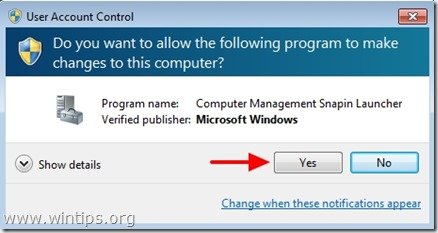
3. Klikkaa " Laitehallinta " vasemmassa navigointipaneelissa.
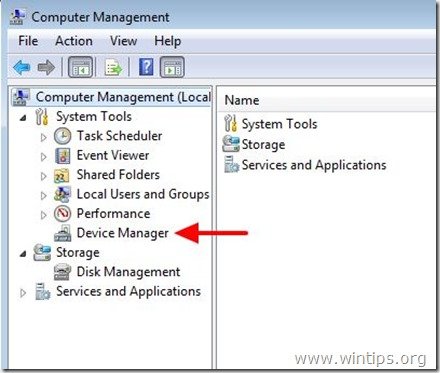
Vaihe 2: Muokkaa Firewire- ja Ethernet-laitteiden virta-asetuksia.
Muokkaa Firewire-laitteen (IEEE 1394) virta-asetuksia.*
Ilmoitus*: Toista sama toimenpide kaikille IEEE 1394 -ohjaimille.
1a. Katso oikeaa ruutua ja laajennettuasi " IEEE 1394 -väylän isäntäohjaimet ”,
1b. Napsauta hiiren oikealla painikkeella IEEE 1394 -ohjainta (esim. " VIA 1394 OHCI -yhteensopiva isäntäohjain ") ja valitse " Ominaisuudet ”.
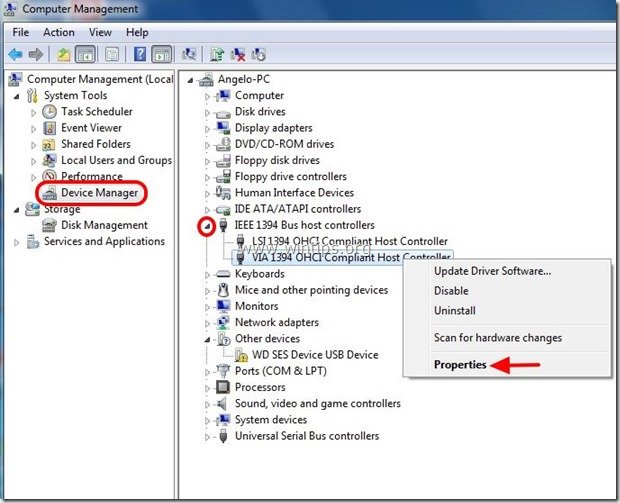
2. At " VIA 1394 OHCI -yhteensopiva isäntäohjain " ominaisuusikkunassa valitse " Virranhallinta ” .

3. At " Virranhallinta " -välilehdellä, Poista valintaruutu " Salli tämän laitteen herättää tietokone " vaihtoehto ja paina " OK ”.

Muokkaa nyt Ethernet (NIC) -sovittimen (-sovittimien) virta-asetuksia.
Ilmoitus*: Toista sama toiminto kaikille verkkosovittimille.
4a. Laajenna " Verkkosovittimet ”.
4b. Klikkaa hiiren oikealla painikkeella verkkosovittimen (verkkosovittimien) päällä (esim. " Marvell Yukon Yukon PCI-E Gigabit Ethernet -ohjain ") ja valitse " Ominaisuudet ”.
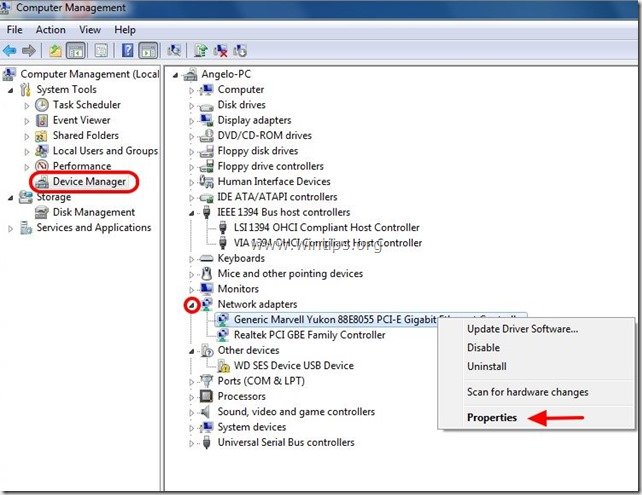
5. At " Marvell Yukon Yukon PCI-E Gigabit Ethernet -ohjain " ominaisuusikkunassa valitse " Virranhallinta ” .
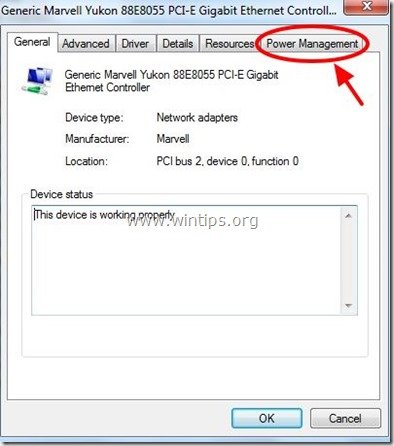
6. At " Virranhallinta " -välilehdellä, Poista valintaruutu " Salli tämän laitteen herättää tietokone " vaihtoehto ja paina " OK ”.
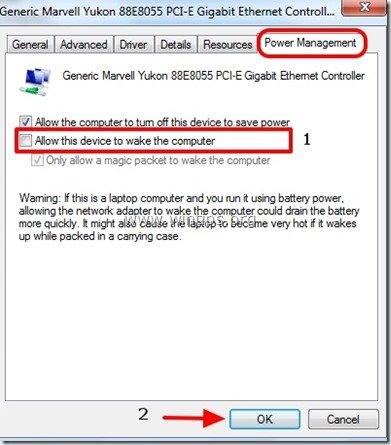
7. Käynnistä uudelleen ja yritä sitten Sulkeminen tietokoneellesi.
Minun tapauksessani tietokone sammutettiin täysin ongelmitta käyttämällä edellä mainittua menettelyä.
Onnea!

Andy Davis
Järjestelmänvalvojan blogi Windowsista





